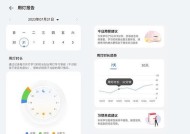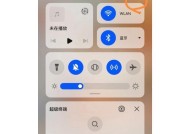电脑关机黑屏如何解决?
- 家电知识
- 2025-04-06
- 33
- 更新:2025-03-27 23:51:21
在我们使用电脑的过程中,可能会遇到一个令人头疼的问题:在执行关机操作后,电脑屏幕却始终处于黑屏状态,系统似乎并未正常关机。这种情况不仅影响了用户的正常使用,还可能导致数据丢失或其他系统问题。当电脑关机后出现黑屏时,我们应该如何解决呢?本文将为用户提供一系列解决步骤和相关技巧,帮助您快速识别问题原因,并有效地解决电脑关机黑屏的问题。
1.检查硬件连接
我们需要排除的是硬件连接问题。请按照以下步骤操作:
检查显示器电源:确保显示器电源已经打开,并且线路连接正确无误。
检查视频线缆:断开电脑与显示器之间的视频线缆,重新插拔确保连接牢固。
尝试其他显示器:更换其他显示器或使用笔记本电脑的输出端口进行测试,确认是否是显示器本身的问题。

2.检查电源管理设置
有时候,电脑的电源管理设置可能会导致关机后屏幕仍然保持供电状态。您可以按照以下步骤调整电源管理设置:
进入“控制面板”>“硬件和声音”>“电源选项”。
选择“更改计划设置”,点击“更改高级电源设置”。
找到“显示”设置并展开,调整“关闭显示器”时间选项,确保没有设置成永不关闭。
应用更改并保存,观察是否解决了黑屏问题。
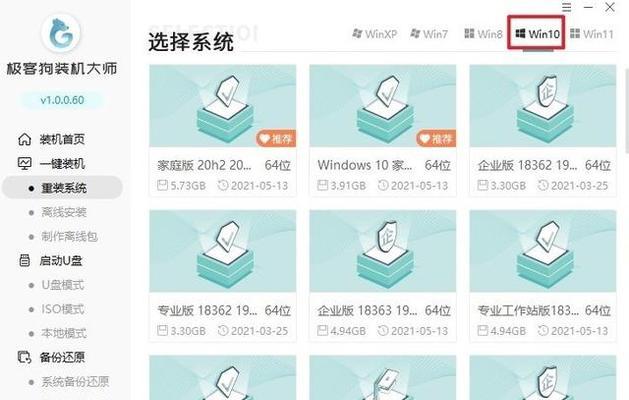
3.BIOS设置检查
有时BIOS设置不当也可能是导致电脑关机黑屏的原因。请您按照以下步骤检查:
重启电脑并进入BIOS设置界面(通常是按F2、Delete或其他特定键)。
查看是否有设置导致电脑在关机后仍然尝试为显示部分供电。
如果您不确定如何操作,请咨询专业人士,或者将BIOS恢复到默认设置后退出。
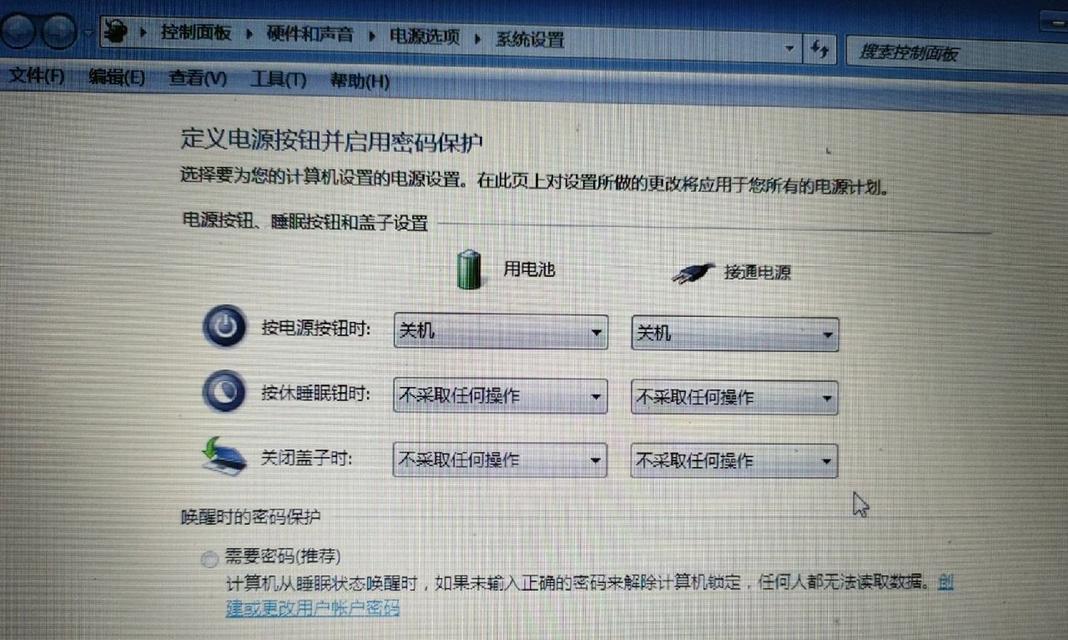
4.更新或重新安装显卡驱动
显卡驱动问题也可能导致关机黑屏,下面是如何更新显卡驱动的步骤:
在另一台能正常工作的电脑上下载并保存对应的显卡驱动安装程序。
将该安装程序拷贝到目标电脑上。
通过安全模式进入系统,禁用显卡驱动签名强制。
安装更新的驱动,并重启电脑确认问题是否解决。
5.系统修复与恢复
如果以上方法都无法解决您的问题,您可能需要考虑进行系统级别的修复或恢复:
使用Windows安装盘或系统修复盘引导电脑,尝试系统修复。
如果系统无法修复,您可能需要使用系统映像进行恢复或重新安装操作系统。
6.请专业技术人员协助
如果以上自行解决的方法都不奏效,我们建议您联系专业的电脑维修服务,让技术专家来检查问题所在。
电脑关机黑屏是一个比较常见的问题,通过检查硬件连接、电源管理设置、BIOS设置、显卡驱动更新、系统修复与恢复,大多数情况下都可以找到问题的根源并解决它。如果您在任何步骤中遇到困难,不妨寻求专业人士的帮助。记住,在处理电脑问题时,保持冷静和耐心,按照正确的步骤操作,通常都能找到解决问题的办法。